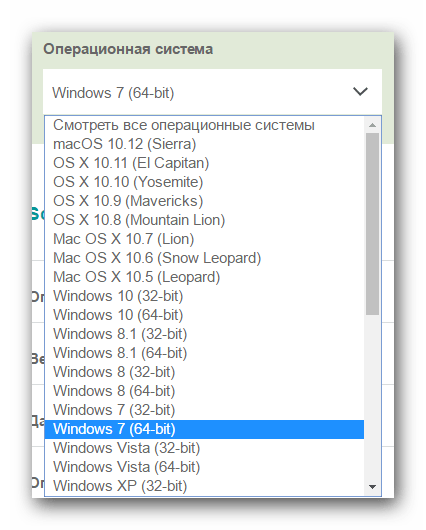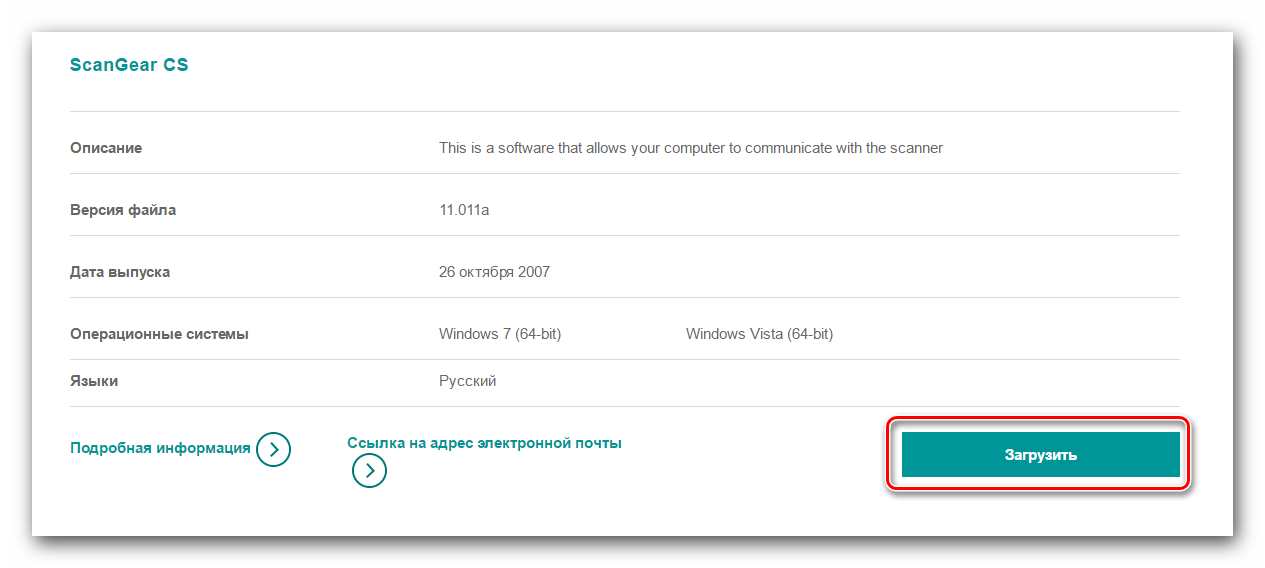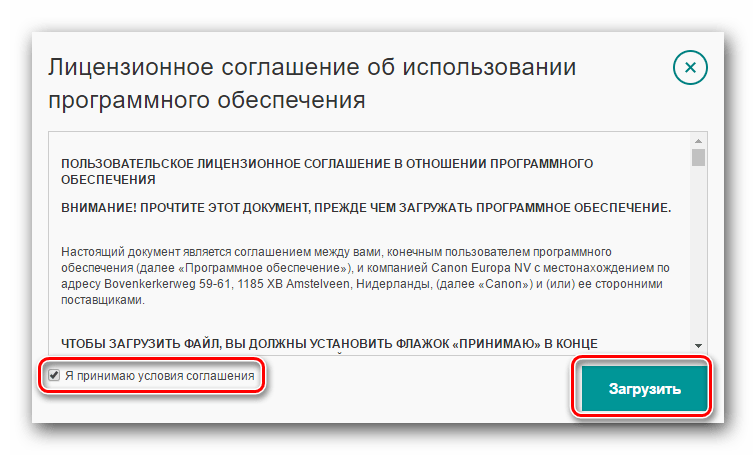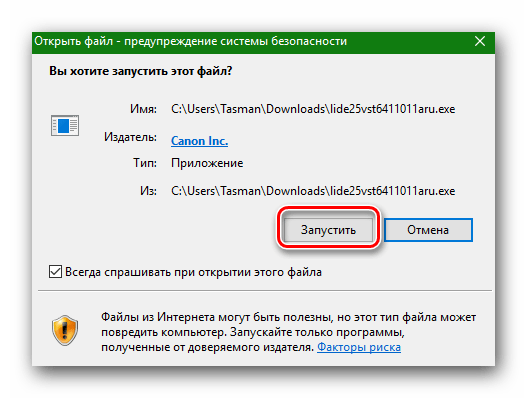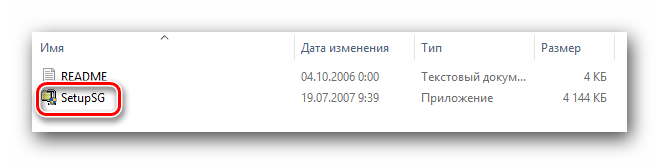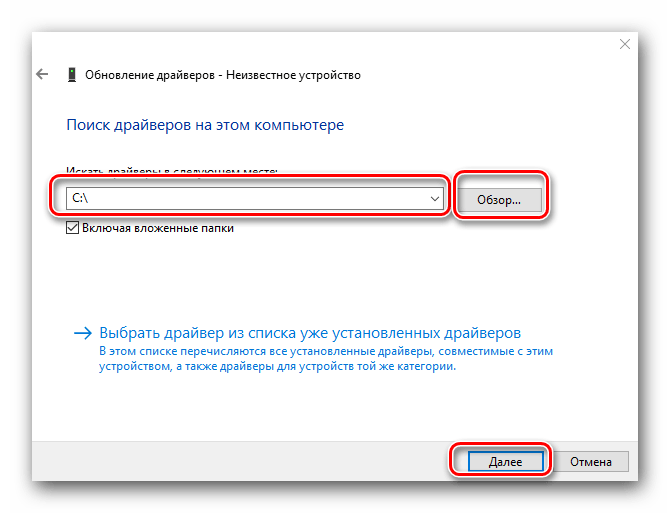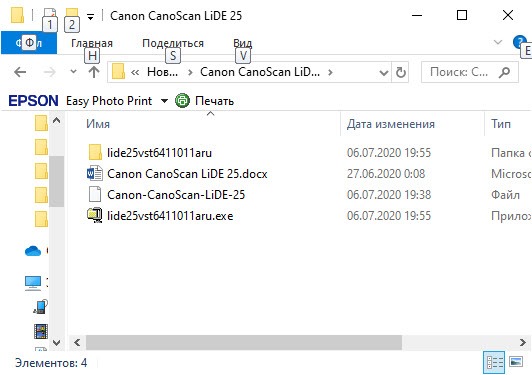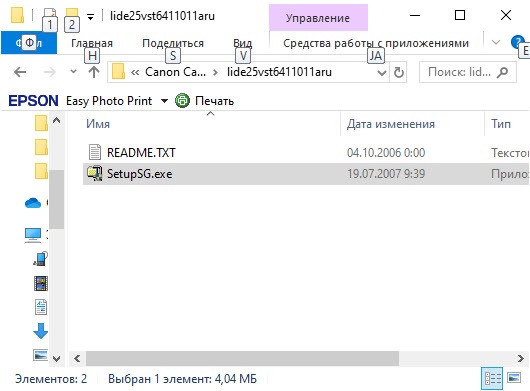Содержание
- Несколько простых способов установки драйвера
- Способ 1: Сайт Canon
- Способ 2: Утилита VueScan
- Способ 3: Общие программы инсталляции драйверов
- Способ 4: Использование идентификатора оборудования
- Способ 5: Ручная инсталляция ПО
- Вопросы и ответы
Сканер — специальное устройство, которое предназначено для преобразования информации, хранящейся на бумаге, в цифровую. Для корректного взаимодействия компьютера или ноутбука с данным оборудованием, необходимо обязательно устанавливать драйвера. В сегодняшнем уроке мы расскажем вам, где можно найти и как инсталлировать ПО для сканера Canon Lide 25.
Несколько простых способов установки драйвера
Софт для сканера, как и ПО для совершенно любого оборудования, можно скачать и установить несколькими способами. Обращаем ваше внимание, что в некоторых случаях ваше устройство может верно определиться системой благодаря обширной базе стандартных драйверов Windows. Однако, мы крайне рекомендуем инсталлировать официальную версию ПО, которая позволит тщательно настроить устройство и облегчить процесс сканирования. Представляем вашему вниманию лучшие варианты инсталляции драйвера для устройства Canon Lide 25.
Способ 1: Сайт Canon
Canon — весьма крупная компания по производству электроники. Поэтому, на официальном сайте регулярно появляются новые драйвера и ПО для устройств именитой марки. Исходя из этого, первым делом искать софт следует на сайте бренда. Вам необходимо сделать следующее:
- Зайдите на страницу поиска ПО для оборудования Canon.
- На открывшейся странице вы увидите строку поиска, в которую необходимо ввести модель устройства. Вписываем в данную строку значение «Lide 25». После этого жмем клавишу «Enter» на клавиатуре.
- В результате вы окажетесь на странице загрузки драйвера для конкретной модели. В нашем случае — CanoScan LiDE 25. Перед загрузкой ПО вам необходимо указать в соответствующей строке версию своей операционной системы и ее разрядность.
- Далее на этой же странице чуть ниже появится список софта, который совместим с выбранной версией и разрядностью ОС. Как и при загрузке большинства драйверов, тут вы сможете увидеть информацию с описанием продукта, его версию, размер, поддерживаемые ОС и язык интерфейса. Как правило, один и тот же драйвер можно скачать в двух разных языковых вариантах — русском и английском. Выбираем необходимый драйвер и жмем кнопку «Загрузить» .
- Перед самой загрузкой файла вы увидите окно с лицензионным соглашением об использовании ПО. Вам необходимо ознакомиться с ним, затем поставить галочку возле строки «Я принимаю условия соглашения» и нажать кнопку «Загрузить».
- Только после этого начнется непосредственная загрузка установочного файла. По окончанию процесса скачивания, запускаем его.
- При появлении окна с предупреждением системы безопасности нажимаем кнопку «Запустить».
- Сам файл является самораспаковывающимся архивом. Поэтому при его запуске автоматически извлечется все содержимое в отдельную папку с таким же названием, как и у архива, находиться она будет в том же месте. Открываем эту папку и запускаем из нее файл под названием «SetupSG».
- В результате у вас запустится Мастер установки ПО. Сам процесс инсталляции очень-очень прост и займет у вас буквально несколько секунд. Поэтому останавливаться на нем подробнее не будем. В результате вы инсталлируете софт и сможете начать пользоваться сканером.
- На этом данный способ будет завершен.
Обратите внимание, что официальные драйвера для сканера Canon Lide 25 поддерживают лишь операционные системы до Windows 7 включительно. Поэтому, если вы обладатель более новой версии ОС (8, 8.1 или 10), то этот способ вам не подойдет. Вам необходимо воспользоваться одним из предложенных ниже вариантов.
Способ 2: Утилита VueScan
VueScan — любительская утилита, которая является, пожалуй, единственным вариантом инсталляции ПО сканера Canon Lide 25 для новейших версий Windows. Помимо установки драйверов, программа поможет вам сильно облегчить сам процесс сканирования. В общем, вещь весьма полезная, особенно учитывая тот факт, что она поддерживает более 3000 моделей сканеров. Вот что необходимо сделать для этого способа:
- Загружаем программу с официального сайта на компьютер или ноутбук (ссылка представлена выше).
- Когда вы скачаете программу, запустите ее. Перед запуском обязательно подключите сканер и включите его. Дело в том, что при запуске утилиты VueScan драйвера будут установлены автоматически. Вы увидите окно с предложением установить ПО для оборудования. Необходимо в этом диалоговом окне нажать кнопку «Установить».
- Спустя несколько минут, когда установка всех компонентов завершится в фоновом режиме, откроется сама программа. Если инсталляция прошла успешно, вы не увидите никаких уведомлений. В противном случае — на экране появится следующее сообщение.
- Надеемся, что у вас пройдет все без ошибок и проблем. На этом установка ПО с помощью утилиты VueScan будет завершена.
Способ 3: Общие программы инсталляции драйверов
Обратите внимание, что этот способ помогает не во всех случаях, так как некоторые из программ попросту не обнаруживают сканер. Тем не менее, попробовать этот метод нужно. Вам необходимо воспользоваться одной из утилит, про которые мы рассказывали в нашей статье.
Урок: Лучшие программы для установки драйверов
Помимо перечня самих программ, вы сможете прочитать их краткий обзор, а также ознакомиться с достоинствами и недостатками. Выбрать вы можете любую из них, но мы настоятельно рекомендуем в данном случае использовать DriverPack Solution. Эта программа обладает самой большой базой поддерживаемых устройств, в сравнении с другими представителями подобного софта. Кроме того, в использовании данной программы у вас не возникнет проблем, если вы прочитаете нашу обучающую статью.
Урок: Как обновить драйвера на компьютере с помощью DriverPack Solution
Способ 4: Использование идентификатора оборудования
Для того, чтобы воспользоваться данным способом, вам необходимо проделать следующие действия.
- Нажимаем на клавиатуре одновременно клавиши «Windows» и «R». Откроется окно программы «Выполнить». В строку поиска необходимо ввести команду
devmgmt.msc, после чего кнопку «ОК» или «Enter». - В самом «Диспетчере устройств» находим наш сканер. Необходимо кликнуть по строке с его названием правой кнопкой мыши выбрать строку «Свойства».
- В верхней области открывшегося окна вы увидите вкладку «Сведения». Переходим в нее. В строке «Свойство», которая расположена во вкладке «Сведения», необходимо поставить значение «ИД оборудования».
- После этого, в поле «Значение», которое располагается чуть ниже, вы увидите список тех самых ID вашего сканера. Как правило, модель Canon Lide 25 имеет следующий идентификатор.
- Вам необходимо скопировать это значение и обратиться к одному из онлайн-сервисов по поиску драйверов посредством ИД оборудования. Чтобы не дублировать информацию, мы советуем ознакомиться с нашим специальным уроком, в котором расписан от и до весь процесс поиска софта по идентификатору.
- Если кратко, то данный ИД вам необходимо будет просто вставить в строку поиска на онлайн-сервисе и скачать найденное ПО. После этого вам остается лишь установить его и пользоваться сканером.
USBVID_04A9&PID_2220
Урок: Поиск драйверов по ID оборудования
На этом процесс поиска софта с помощью ID устройства будет завершен.
Способ 5: Ручная инсталляция ПО
Иногда система отказывается определять сканер. Приходится Windows «тыкать носом» в место, где находятся драйвера. В таком случае вам может пригодиться данный способ. Вот что вам необходимо проделать:
- Откройте «Диспетчер устройств» и выберите в списке свой сканер. Как это сделать, описано в предыдущем способе.
- Нажмите на названии устройства правой кнопкой мыши и выберите из появившегося меню пункт «Обновить драйверы».
- В результате откроется окно с выбором режима поиска ПО на компьютере. Вам необходимо выбрать второй вариант — «Ручной поиск».
- Далее вам потребуется указать место, где системе следует искать драйвера для сканера. Вы можете самостоятельно прописать путь к папке в соответствующем поле либо нажать кнопку «Обзор» и выбрать папку в дереве компьютера. Когда местоположение ПО будет указано, необходимо нажать кнопку «Далее».
- После этого система попытается найти нужные файлы в указанном месте и автоматически их установит. В результате появится сообщение об успешной инсталляции. Закрываем его и пользуемся сканером.
Надеемся, что один из вариантов инсталляции софта, описанный нами выше, поможет вам избавиться от проблем с Canon Lide 25. Если же возникнут форс-мажорные ситуации или ошибки, то смело пишите о них в комментариях. Разберем каждый случай в отдельности и решим возникшие технические проблемы.
Содержание
- Драйвер для сканера Canon Lide 25
- Как инсталлировать драйвера на ПК
- Способ 1: Официальный сайт
- Способ 2: Программа VueScan
- Способ 3: Специализированные утилиты
- Способ 4: Поиск по ID
- Способ 5: Возможности ОС
- Драйвер для Canon CanoScan LiDE 25
- Как установить драйвер в Windows 7
- Установка сканера canon lide 25 в windows 10
- Скачиваем и инсталлируем драйвер для сканера Canon Lide 25
- Несколько простых способов установки драйвера
- Способ 1: Сайт Canon
- Способ 2: Утилита VueScan
- Способ 3: Общие программы инсталляции драйверов
- Способ 4: Использование идентификатора оборудования
- Способ 5: Ручная инсталляция ПО
- Canon CanoScan LiDE 25 Скачать драйвер
- Post navigation
- Добавить комментарий Отменить ответ
- Поиск
- Подключение, ремонт и обслуживание компьютерных устройств
- Рубрики сайта
- Подключение компьютерных устройств
- Драйвер для сканера Canon Lide 25
- Как инсталлировать драйвера на ПК
- Способ 1: Официальный сайт
- Способ 2: Программа VueScan
- Способ 3: Специализированные утилиты
- Способ 4: Поиск по ID
- Способ 5: Возможности ОС
- ELLEX Dev
- Программа для сканирования canon
- Программы для сканирования документов Canon
- IRISXtract™
- IRISPowerscan
- uniFLOW Capture
- Kofax eCopy ShareScan 6
- Scan2X
- Canon DocSetter
- Canon PRISMAprepare
- CaptureOnTouch Pro
- Capture Perfect
- Альтернативное программное обеспечение
- CanoScan Toolbox
- ABBYY FineReader
- OCR CuneiForm
- Scanitto Pro
- VueScan
- PaperScan
- RiDoc
Драйвер для сканера Canon Lide 25
С помощью сканера пользователи могут преобразовывать различную информацию с бумажных носителей в электронный вариант. Для того чтобы устройство корректно взаимодействовало с компьютером, необходимы соответствующие драйвера. В этой статье будут описываться методики поиска ПО и его установка на компьютер.
Как инсталлировать драйвера на ПК
Программное обеспечение для любого оборудования, и сканер не является исключением, можно установить несколькими методами. Обычно драйвера инсталлируются на компьютер автоматически, сразу после подключения к нему нового комплектующего, но в любом случае желательно самостоятельно проверить актуальность этого ПО. К сожалению, система может некорректно определить необходимые драйвера, что не даст возможности настроить сканер максимально эффективно. С более подробной информацией вы сможете ознакомиться ниже.
Способ 1: Официальный сайт
Фирма Canon – всемирно известный бренд, который имеет собственный ресурс в интернете. Разработчики оборудования регулярно загружают на сайт актуальные версии драйверов, поэтому вы без проблем сможете найти наиболее новое ПО для вашего устройства. Процедура поиска и установки софта осуществляется таким образом:
К сожалению, официальные драйвера на этот сканер предусмотрены только для Виндовс 7 и ниже. Если у вас более новая версия ОС, то придется использовать другой метод установки ПО.
Способ 2: Программа VueScan
Эта утилита предназначена специально для облегчения поиска и установки драйверов на различные сканеры. В программе обширная база устройств, которая регулярно обновляется разработчиками приложения. Это, наверное, едва ли не единственный вариант инсталлировать драйвера на Canon Lide 25 для пользователей, у которых установлены последние версии Виндовс. Для того чтобы загрузить ПО, проделайте такие шаги:
Способ 3: Специализированные утилиты
В сети множество ПО, которое предназначено для поиска и инсталляции драйверов. К сожалению, далеко не все программы подобного рода смогут правильно опознать устройство и найти для него программное обеспечение. Выбирать утилиту следует исходя из базы поддерживаемых устройств и популярности у других пользователей. Одной из наиболее качественных программ является приложение DriverPack Solution. Разработчики софта регулярно обновляют перечень поддерживаемого оборудования и совершенствуют работу своего продукта.
Способ 4: Поиск по ID
Это наиболее сложный метод установки драйверов, который требует предварительно определить уникальный идентификатор устройства. Процедура выполняется таким образом:
Способ 5: Возможности ОС
Нередко операционная система отказывается определять оборудование, так как не понимает, где расположены драйвера для него. В таком случае необходимо будет указать путь к ПО. Сделать это можно таким образом:
Воспользовавшись описанными в этой статье способами, можно легко инсталлировать на компьютер драйвер для устройства Canon Lide 25. Лучше всего использовать для этого официальный сайт производителя оборудования, но этот метод подходит только в том случае, если на ПК установлен Виндовс 7 и ниже.
Источник
Драйвер для Canon CanoScan LiDE 25
Windows XP / Vista / 7
Варианты разрядности: x32/x64
Размер драйвера: 9 MB (x32) 4 MB (x64)
Нажмите для скачивания (x32): CanoScan LiDE 25
Нажмите для скачивания (x64): CanoScan LiDE 25
Для работы сканера установите одну из версий программы:
Как установить драйвер в Windows 7
При сканировании документов и изображений с помощью сканера Canon CanoScan LiDE 25 можно использовать все возможности устройства, только если для него установлено соответствующее программное обеспечение. Вы можете просто подключить оборудование к компьютеру и подождать автоматического определения драйверов, но маловероятности, что у системы что-нибудь получится. В лучшем случае она ничего не сможет сделать. Если будет установлена не та программа, ее придется удалять. Часто от неправильных настроек сложно избавиться. Поэтому мы рекомендуем самостоятельно скачать драйвер Canon CanoScan LiDE 25 и выполнить установку. Тем более, сделать это не сложно. На этой странице вверху есть ссылка, нажмите на нее для загрузки дистрибутива.
Откройте папку, которая будет создана при загрузке драйвера, там увидите папку. Зайдите в нее.
Проверьте, чтобы у вас не было запущено никаких приложений. Они могут помешать. Дважды кликните по файлу «SetupSG».
Начнется установка. Вам больше нажимать никуда не надо. Дождитесь, пока завершиться процесс. На это может потребоваться несколько минут. Подключите сканер и можете начинать с ним работать. Если не получается, перезагрузите компьютер.
Источник
Установка сканера canon lide 25 в windows 10
Скачиваем и инсталлируем драйвер для сканера Canon Lide 25
Сканер — специальное устройство, которое предназначено для преобразования информации, хранящейся на бумаге, в цифровую. Для корректного взаимодействия компьютера или ноутбука с данным оборудованием, необходимо обязательно устанавливать драйвера. В сегодняшнем уроке мы расскажем вам, где можно найти и как инсталлировать ПО для сканера Canon Lide 25.
Несколько простых способов установки драйвера
Софт для сканера, как и ПО для совершенно любого оборудования, можно скачать и установить несколькими способами. Обращаем ваше внимание, что в некоторых случаях ваше устройство может верно определиться системой благодаря обширной базе стандартных драйверов Windows. Однако, мы крайне рекомендуем инсталлировать официальную версию ПО, которая позволит тщательно настроить устройство и облегчить процесс сканирования. Представляем вашему вниманию лучшие варианты инсталляции драйвера для устройства Canon Lide 25.
Способ 1: Сайт Canon
Canon — весьма крупная компания по производству электроники. Поэтому, на официальном сайте регулярно появляются новые драйвера и ПО для устройств именитой марки. Исходя из этого, первым делом искать софт следует на сайте бренда. Вам необходимо сделать следующее:
Обратите внимание, что официальные драйвера для сканера Canon Lide 25 поддерживают лишь операционные системы до Windows 7 включительно. Поэтому, если вы обладатель более новой версии ОС (8, 8.1 или 10), то этот способ вам не подойдет. Вам необходимо воспользоваться одним из предложенных ниже вариантов.
Способ 2: Утилита VueScan
VueScan — любительская утилита, которая является, пожалуй, единственным вариантом инсталляции ПО сканера Canon Lide 25 для новейших версий Windows. Помимо установки драйверов, программа поможет вам сильно облегчить сам процесс сканирования. В общем, вещь весьма полезная, особенно учитывая тот факт, что она поддерживает более 3000 моделей сканеров. Вот что необходимо сделать для этого способа:
Способ 3: Общие программы инсталляции драйверов
Обратите внимание, что этот способ помогает не во всех случаях, так как некоторые из программ попросту не обнаруживают сканер. Тем не менее, попробовать этот метод нужно. Вам необходимо воспользоваться одной из утилит, про которые мы рассказывали в нашей статье.
Помимо перечня самих программ, вы сможете прочитать их краткий обзор, а также ознакомиться с достоинствами и недостатками. Выбрать вы можете любую из них, но мы настоятельно рекомендуем в данном случае использовать DriverPack Solution. Эта программа обладает самой большой базой поддерживаемых устройств, в сравнении с другими представителями подобного софта. Кроме того, в использовании данной программы у вас не возникнет проблем, если вы прочитаете нашу обучающую статью.
Способ 4: Использование идентификатора оборудования
Для того, чтобы воспользоваться данным способом, вам необходимо проделать следующие действия.
На этом процесс поиска софта с помощью ID устройства будет завершен.
Способ 5: Ручная инсталляция ПО
Иногда система отказывается определять сканер. Приходится Windows «тыкать носом» в место, где находятся драйвера. В таком случае вам может пригодиться данный способ. Вот что вам необходимо проделать:
Надеемся, что один из вариантов инсталляции софта, описанный нами выше, поможет вам избавиться от проблем с Canon Lide 25. Если же возникнут форс-мажорные ситуации или ошибки, то смело пишите о них в комментариях. Разберем каждый случай в отдельности и решим возникшие технические проблемы.
Canon CanoScan LiDE 25 Скачать драйвер
Драйвер для Windows 10, Windows 8 / 8.1, Windows 7 Vista, Windows XP (32-bit / 64-bit)


Это программное обеспечение (драйвер) позволит компьютеру взаимодействовать со сканером.
Дополнительная информация. Если Вы не знаете, как подключить к компьютеру дополнительное устройство, и Вам нужна инструкция для его правильного подключения, можете использовать строку поиска на этом веб-сайте (находится в верхней правой части любой страницы) или напишите нам.
Для использования любого компьютерного устройства необходимо программное обеспечение (драйвер). Рекомендуется использовать оригинальное программное обеспечение, которое входит в комплект Вашего компьютерного устройства.
Если у Вас нет программного обеспечения, и Вы не можете его найти на веб-сайте производителя компьютерного устройства, то мы поможем Вам. Сообщите нам модель Вашего принтера, сканера, монитора или другого компьютерного устройства, а также версию операционной системы (например: Windows 10, Windows 8 и др.).
Поиск информации об операционной системе в Windows 10
Поиск информации об операционной системе в Windows 7, Windows 8, Windows 8.1. Читать далее.
Определение версии macOS, установленной на компьютере Mac (Версию операционной системы компьютера Mac и сведения о ее актуальности можно найти в разделе «Об этом Mac»).
В меню Apple в углу экрана выберите пункт «Об этом Mac». Вы увидите название macOS, например macOS Mojave, и номер версии. Если нужно также узнать номер сборки, для его отображения щелкните номер версии.
Post navigation
Добавить комментарий Отменить ответ
Поиск
Подключение, ремонт и обслуживание компьютерных устройств

Помощь в подключении и использовании компьютерных устройств, а также в поиске и установке драйверов и другого программного обеспечения. Драйвер – используется для управления подключенным к компьютеру устройством. Драйвер создается производителем устройства и поставляется вместе с ним. Для каждой операционной системы нужны собственные драйверы.
Рубрики сайта
Подключение компьютерных устройств
Copyright © 2022 DriverMaster. Помощь в подключении компьютерных устройств, а также в установке драйверов и другого ПО. Обратная связь
Драйвер для сканера Canon Lide 25
С помощью сканера пользователи могут преобразовывать различную информацию с бумажных носителей в электронный вариант. Для того чтобы устройство корректно взаимодействовало с компьютером, необходимы соответствующие драйвера. В этой статье будут описываться методики поиска ПО и его установка на компьютер.
Как инсталлировать драйвера на ПК
Программное обеспечение для любого оборудования, и сканер не является исключением, можно установить несколькими методами. Обычно драйвера инсталлируются на компьютер автоматически, сразу после подключения к нему нового комплектующего, но в любом случае желательно самостоятельно проверить актуальность этого ПО. К сожалению, система может некорректно определить необходимые драйвера, что не даст возможности настроить сканер максимально эффективно. С более подробной информацией вы сможете ознакомиться ниже.
Способ 1: Официальный сайт
Фирма Canon – всемирно известный бренд, который имеет собственный ресурс в интернете. Разработчики оборудования регулярно загружают на сайт актуальные версии драйверов, поэтому вы без проблем сможете найти наиболее новое ПО для вашего устройства. Процедура поиска и установки софта осуществляется таким образом:
К сожалению, официальные драйвера на этот сканер предусмотрены только для Виндовс 7 и ниже. Если у вас более новая версия ОС, то придется использовать другой метод установки ПО.
Способ 2: Программа VueScan
Эта утилита предназначена специально для облегчения поиска и установки драйверов на различные сканеры. В программе обширная база устройств, которая регулярно обновляется разработчиками приложения. Это, наверное, едва ли не единственный вариант инсталлировать драйвера на Canon Lide 25 для пользователей, у которых установлены последние версии Виндовс. Для того чтобы загрузить ПО, проделайте такие шаги:
Способ 3: Специализированные утилиты
В сети множество ПО, которое предназначено для поиска и инсталляции драйверов. К сожалению, далеко не все программы подобного рода смогут правильно опознать устройство и найти для него программное обеспечение. Выбирать утилиту следует исходя из базы поддерживаемых устройств и популярности у других пользователей. Одной из наиболее качественных программ является приложение DriverPack Solution. Разработчики софта регулярно обновляют перечень поддерживаемого оборудования и совершенствуют работу своего продукта.
Способ 4: Поиск по ID
Это наиболее сложный метод установки драйверов, который требует предварительно определить уникальный идентификатор устройства. Процедура выполняется таким образом:
Способ 5: Возможности ОС
Нередко операционная система отказывается определять оборудование, так как не понимает, где расположены драйвера для него. В таком случае необходимо будет указать путь к ПО. Сделать это можно таким образом:
Воспользовавшись описанными в этой статье способами, можно легко инсталлировать на компьютер драйвер для устройства Canon Lide 25. Лучше всего использовать для этого официальный сайт производителя оборудования, но этот метод подходит только в том случае, если на ПК установлен Виндовс 7 и ниже.
ELLEX Dev
Я являюсь обладателем этого замечательного сканера, но после апгрейда до 8-ки сканер не работал, а на сайте производителя были драйвера только до Windows 7.
Мне нравится этот сканер. Он компактный, питается от USB и имеет хорошее качество.
Но производитель выпустил драйверы только до Windows 7 (включая 64 битную версию).
Первое что я сделал скачал это драйвер для windows 7 и более того сканер нормально установился.
Но ни одна программа не видела сканер, включая стандартную «Факсы и сканирование Windows».
Программа, к которой я привык еще при Windows XP – это ScanGear CS. По идее эта программа ставится вместе с драйвером, но она не находилась в поиске установленных программ.
Оказалось, что сканер заставить работать можно, но с единственной программой это CanoScan Toolbox которую тоже можно скачать с сайта производителя.
Эта программа отвечает за поведение кнопок на самом сканере, которыми я обычно не пользовался, и дает возможность вызвать одну из доступных опций.
После установки остается ее немного настроить.
Нужно выставить программу просмотра изображений по умолчанию. Иначе сканировать не получится.
И поставить галочку «отобразить драйвер сканер»
И тогда мы получим долгожданную ScanGear CS
Таким образом понадобится
На всякий случай выкладываю архив с драйверами (Win 7 x32 + x64, RU) на этот сканер canon-canoscan-lide-60.zip
Программа для сканирования canon
Canon – одна из крупнейших компаний-производителей офисной оргтехники широкого ассортимента. Сканеры, принтеры, многофункциональные устройства, аппараты для работы с документами, популярны во всем мире. Кроме того, линейку принтеров LaserJet для HP Inc. также делает Canon.
Сканирование – одна из наиболее востребованных функций, которые требуются покупателю. При таком многообразии устройств существует столь же обширное многообразие программного обеспечения для сканирования.
Программы для сканирования документов Canon
Эти продукты предлагает компания Canon на своем официальном сайте. Каждая программа имеет свои преимущества и особенности.
IRISXtract™
Дает возможность оперативно отправить информацию из любого места, где есть интернет. Классификация документов с помощью искусственного интеллекта позволяет обрабатывать большие пакеты разнотипных документов, без необходимости ручной сортировки и идентификации. Легко взаимодействует с большинством приложений и встраивается в рабочий процесс. Все технологии разработаны Canon, в том числе функции оптического распознавания и сжатия.
IRISPowerscan
Хорошее решение для тех, кому важна скорость оцифровки. 64-разрядная архитектура помогает почти 6 раз ускорить процессы сканирования, обработки и экспорта документов. Поддерживает сканеры других производителей, работает с облачным сервисом. Есть инструмент поиска по словам в отсканированном тексте, автоматическая сортировка по типу, функция распознавание текста на 130 языках, конвертация в разные форматы с хорошим сжатием и без потери качества.
uniFLOW Capture
Позволяет упростить процессы печати и сканирования, централизовано управлять ими. Настраиваемая персонализация, можно работать с любого устройства, устанавливать права доступа для разных групп пользователей. Высокий уровень безопасности, благодаря настройке разных способов авторизации. Опция единого интерфейса и входа в систему позволяет максимально повысить рабочую эффективность.
Kofax eCopy ShareScan 6
Позволяет эффективно оцифровывать документы. Интуитивное управление — удобные кнопки и опция предварительного просмотра на экране. Технологии OCR eCopy ShareScan помогают четко и быстро работать. Пользователи могут совместно работать и настраивать доступ к документам с помощью приложения Kofax Business Connect.
Scan2X
Как преимущества можно отметить: максимально простой интерфейс, полностью автоматизированные процессы распознавания документа. Программа, например, может распознать счета и отправить их в финансовый отдел. Также, добавим повышенные настройки безопасности, возможность выбора конфигурации – облачной или локальной, хорошая интеграция с рабочей средой.
Canon DocSetter
Используется в типографском производстве для ускорения процессов пре-пресс. Обеспечивает скоростную и качественную печать, имеет отличный пользовательский интерфейс. Производит сканирование и очистку документов с высокой скоростью. Предлагает полную автоматизацию предпечатной обработки.
Canon PRISMAprepare
Эта программа также используется для ускорения процесса предпечатной подготовки, помогает сэкономить время и деньги. Автоматическое определение цвета позволяет отказаться от приладки, а автоматизация операций — готовить документы ко всем манипуляциям вплоть до брошюровки, это дает возможность увеличить производительность при меньших временных затратах.
CaptureOnTouch Pro
Интуитивно понятный, простой и удобный интерфейс, можно выбрать трехступенчатое сканирование, установить ярлыки для повторяющихся задач. Предлагает пакетное разделение – когда большие пачки документов разделяются и сканируются в разные папки или файлы. Можно проиндексировать файлы для каждого документа, выбирая поля или зоны для распознавания. Поддерживает облачные ресурсы — Google Drive, Evernote, OneDrive, SharePoint, SugarSync и Dropbox.
Capture Perfect
Входит в комплект поставки моделей Canon DR, удобен на всех этапах от сканирования до печати, упрощает эти процессы. Позволяет сканировать прямо в электронную почту, преобразовывать в PDF или презентацию нажатием одной кнопки. Благодаря настройкам редактирования, помогает улучшить качество изображения, повернуть, исправить цвет, устранить перекос. Работает быстро и производительно.
Чтобы получить ПО от Canon, нужно сделать запрос на официальном сайте, заполнив форму.
Альтернативное программное обеспечение
Кроме этого, для сканирования на технике Canon можно воспользоваться и программами от сторонних разработчиков. Рассмотрим несколько самых ходовых приложений, позволяющих так же эффективно сканировать.
CanoScan Toolbox
Утилита разработана специально для сканеров CanoScan и CanoScan LiDE.
К достоинствам можно отнести бесплатность, русифицированный интерфейс.
| Лицензия | бесплатная |
| Ограничение | Отсутсвует |
| Язык | русский, английский |
| Операционная система | Windows XP/Vista/7/8/8.1/10 |
ABBYY FineReader
Многофункциональная универсальная программа для сканирования, распознавания, редактирования и других операций с бумажными документами. Дает возможность автоматизировать повторяющиеся процессы.
Плюсы – универсальность и проработанность. Минусы – стоимость лицензии.
| Лицензия | Платная, но есть демо версия |
| Ограничение | 30 дней, 100 страниц |
| Язык | русский, английский |
| Операционная система | Windows XP/Vista/7/8/8.1/10 |
OCR CuneiForm
Программа для распознавания текста, в рейтингах на 2 месте после ABBYY. Умеет определять границы обрабатываемого текста, позволяет вносить правки при помощи редактора Word.
Преимущество – доступна бесплатно в полном варианте.
| Лицензия | бесплатная |
| Ограничение | Отсутсвует |
| Язык | русский, английский |
| Операционная система | Windows XP/Vista/7/8/8.1/10 |
Scanitto Pro
Удобное, лаконичное приложение для сканирования. Имеет весь необходимый функционал.
| Лицензия | Условно-бесплатная |
| Ограничение | 30 дней |
| Язык | русский, английский |
| Операционная система | Windows XP/Vista/7/8/8.1/10 |
VueScan
Утилита поддерживает большое количество моделей сканеров, в том числе пленочных. Предназначена для сканирования изображений.
Преимущество — доступен бесплатно на русском языке.
| Лицензия | Условно-бесплатная |
| Ограничение | Водяные знаки |
| Язык | русский, английский |
| Операционная система | Windows XP/Vista/7/8/8.1/10 |
PaperScan
Простая, но мощная программа, позволяет легко сканировать и управлять различными моделями сканеров.
Есть платный и бесплатный варианты.
| Лицензия | бесплатная |
| Ограничение | Отсутсвует |
| Язык | русский, английский |
| Операционная система | Windows XP/Vista/7/8/8.1/10 |
RiDoc
Утилита, с помощью которой можно сжимать отсканированных документов. Опция по уменьшению веса полезна, чтобы не забивать жесткий диск и легко отправлять файлы по почте.
Как преимущество – симпатичный, понятный пользовательский интерфейс.
| Лицензия | условно бесплатная |
| Ограничение | результат с надписью «No registration» |
| Язык | русский, английский |
| Операционная система | Windows XP/Vista/7/8/8.1/10 |
Все программы для сканирования подходят для следующих моделей Canon:
Источник

Windows XP / Vista / 7
Варианты разрядности: x32/x64
Размер драйвера: 9 MB (x32) 4 MB (x64)
Нажмите для скачивания (x32): CanoScan LiDE 25
Нажмите для скачивания (x64): CanoScan LiDE 25
Как узнать Вашу разрядность (тут).
Для работы сканера установите одну из версий программы:
- CanoScan Toolbox 4.9.3.2
- CanoScan Toolbox 5.0.1.2a
- Canon ToolBox 4.9.1.1.mf17
Как установить драйвер в Windows 7
При сканировании документов и изображений с помощью сканера Canon CanoScan LiDE 25 можно использовать все возможности устройства, только если для него установлено соответствующее программное обеспечение. Вы можете просто подключить оборудование к компьютеру и подождать автоматического определения драйверов, но маловероятности, что у системы что-нибудь получится. В лучшем случае она ничего не сможет сделать. Если будет установлена не та программа, ее придется удалять. Часто от неправильных настроек сложно избавиться. Поэтому мы рекомендуем самостоятельно скачать драйвер Canon CanoScan LiDE 25 и выполнить установку. Тем более, сделать это не сложно. На этой странице вверху есть ссылка, нажмите на нее для загрузки дистрибутива.
Откройте папку, которая будет создана при загрузке драйвера, там увидите папку. Зайдите в нее.
Проверьте, чтобы у вас не было запущено никаких приложений. Они могут помешать. Дважды кликните по файлу «SetupSG».
Начнется установка. Вам больше нажимать никуда не надо. Дождитесь, пока завершиться процесс. На это может потребоваться несколько минут. Подключите сканер и можете начинать с ним работать. Если не получается, перезагрузите компьютер.
Загрузка…

Выберите категорию материалов поддержки
-
Поиск драйверов последней версии для вашего продукта
-
ПО для удобства использования наших продуктов
-
Полезные руководства для эффективного использования продукта
-
Обзор приложений для вашего продукта
-
Поиск встроенного ПО последней версии для вашего продукта
-
Нужна помощь? Посмотрите раздел часто задаваемых вопросов
-
Найдите решения в соответствии с отображаемым на продукте кодом ошибки
-
Технические характеристики
Ознакомьтесь с техническими характеристиками вашего продукта
Left Right
Вам также может понадобиться…

Свяжитесь с нами
Свяжитесь со службой поддержки продукции для дома по телефону или электронной почте

Canon ID
Регистрация продукта и управление аккаунтом Canon ID

Ремонт
Поиск центров по ремонту оборудования, полезная информация по процессу ремонта
или

Содержание
- Скачиваем и инсталлируем драйвер для сканера Canon Lide 25
- Несколько простых способов установки драйвера
- Способ 1: Сайт Canon
- Способ 2: Утилита VueScan
- Способ 3: Общие программы инсталляции драйверов
- Способ 4: Использование идентификатора оборудования
- Способ 5: Ручная инсталляция ПО
- Canon CanoScan LiDE 25
- Выберите категорию материалов поддержки
- Вам также может понадобиться.
- Свяжитесь с нами
- Canon ID
- Ремонт
- Alexey Yurkevich
- четверг, 5 апреля 2018 г.
- Сканер Canon CanoScan LiDE 25.
Скачиваем и инсталлируем драйвер для сканера Canon Lide 25
Сканер — специальное устройство, которое предназначено для преобразования информации, хранящейся на бумаге, в цифровую. Для корректного взаимодействия компьютера или ноутбука с данным оборудованием, необходимо обязательно устанавливать драйвера. В сегодняшнем уроке мы расскажем вам, где можно найти и как инсталлировать ПО для сканера Canon Lide 25.
Несколько простых способов установки драйвера
Софт для сканера, как и ПО для совершенно любого оборудования, можно скачать и установить несколькими способами. Обращаем ваше внимание, что в некоторых случаях ваше устройство может верно определиться системой благодаря обширной базе стандартных драйверов Windows. Однако, мы крайне рекомендуем инсталлировать официальную версию ПО, которая позволит тщательно настроить устройство и облегчить процесс сканирования. Представляем вашему вниманию лучшие варианты инсталляции драйвера для устройства Canon Lide 25.
Способ 1: Сайт Canon
Canon — весьма крупная компания по производству электроники. Поэтому, на официальном сайте регулярно появляются новые драйвера и ПО для устройств именитой марки. Исходя из этого, первым делом искать софт следует на сайте бренда. Вам необходимо сделать следующее:
- Зайдите на страницу поиска ПО для оборудования Canon.
- На открывшейся странице вы увидите строку поиска, в которую необходимо ввести модель устройства. Вписываем в данную строку значение «Lide 25». После этого жмем клавишу «Enter» на клавиатуре.
В результате вы окажетесь на странице загрузки драйвера для конкретной модели. В нашем случае — CanoScan LiDE 25. Перед загрузкой ПО вам необходимо указать в соответствующей строке версию своей операционной системы и ее разрядность.
Далее на этой же странице чуть ниже появится список софта, который совместим с выбранной версией и разрядностью ОС. Как и при загрузке большинства драйверов, тут вы сможете увидеть информацию с описанием продукта, его версию, размер, поддерживаемые ОС и язык интерфейса. Как правило, один и тот же драйвер можно скачать в двух разных языковых вариантах — русском и английском. Выбираем необходимый драйвер и жмем кнопку «Загрузить» .
Сам файл является самораспаковывающимся архивом. Поэтому при его запуске автоматически извлечется все содержимое в отдельную папку с таким же названием, как и у архива, находиться она будет в том же месте. Открываем эту папку и запускаем из нее файл под названием «SetupSG».
Обратите внимание, что официальные драйвера для сканера Canon Lide 25 поддерживают лишь операционные системы до Windows 7 включительно. Поэтому, если вы обладатель более новой версии ОС (8, 8.1 или 10), то этот способ вам не подойдет. Вам необходимо воспользоваться одним из предложенных ниже вариантов.
Способ 2: Утилита VueScan
VueScan — любительская утилита, которая является, пожалуй, единственным вариантом инсталляции ПО сканера Canon Lide 25 для новейших версий Windows. Помимо установки драйверов, программа поможет вам сильно облегчить сам процесс сканирования. В общем, вещь весьма полезная, особенно учитывая тот факт, что она поддерживает более 3000 моделей сканеров. Вот что необходимо сделать для этого способа:
- Загружаем программу с официального сайта на компьютер или ноутбук (ссылка представлена выше).
- Когда вы скачаете программу, запустите ее. Перед запуском обязательно подключите сканер и включите его. Дело в том, что при запуске утилиты VueScan драйвера будут установлены автоматически. Вы увидите окно с предложением установить ПО для оборудования. Необходимо в этом диалоговом окне нажать кнопку «Установить».
Спустя несколько минут, когда установка всех компонентов завершится в фоновом режиме, откроется сама программа. Если инсталляция прошла успешно, вы не увидите никаких уведомлений. В противном случае — на экране появится следующее сообщение.
Способ 3: Общие программы инсталляции драйверов
Обратите внимание, что этот способ помогает не во всех случаях, так как некоторые из программ попросту не обнаруживают сканер. Тем не менее, попробовать этот метод нужно. Вам необходимо воспользоваться одной из утилит, про которые мы рассказывали в нашей статье.
Помимо перечня самих программ, вы сможете прочитать их краткий обзор, а также ознакомиться с достоинствами и недостатками. Выбрать вы можете любую из них, но мы настоятельно рекомендуем в данном случае использовать DriverPack Solution. Эта программа обладает самой большой базой поддерживаемых устройств, в сравнении с другими представителями подобного софта. Кроме того, в использовании данной программы у вас не возникнет проблем, если вы прочитаете нашу обучающую статью.
Способ 4: Использование идентификатора оборудования
Для того, чтобы воспользоваться данным способом, вам необходимо проделать следующие действия.
- Нажимаем на клавиатуре одновременно клавиши «Windows» и «R». Откроется окно программы «Выполнить». В строку поиска необходимо ввести команду devmgmt.msc , после чего кнопку «ОК» или «Enter».
В самом «Диспетчере устройств» находим наш сканер. Необходимо кликнуть по строке с его названием правой кнопкой мыши выбрать строку «Свойства».
В верхней области открывшегося окна вы увидите вкладку «Сведения». Переходим в нее. В строке «Свойство», которая расположена во вкладке «Сведения», необходимо поставить значение «ИД оборудования».
После этого, в поле «Значение», которое располагается чуть ниже, вы увидите список тех самых ID вашего сканера. Как правило, модель Canon Lide 25 имеет следующий идентификатор.
Вам необходимо скопировать это значение и обратиться к одному из онлайн-сервисов по поиску драйверов посредством ИД оборудования. Чтобы не дублировать информацию, мы советуем ознакомиться с нашим специальным уроком, в котором расписан от и до весь процесс поиска софта по идентификатору.
На этом процесс поиска софта с помощью ID устройства будет завершен.
Способ 5: Ручная инсталляция ПО
Иногда система отказывается определять сканер. Приходится Windows «тыкать носом» в место, где находятся драйвера. В таком случае вам может пригодиться данный способ. Вот что вам необходимо проделать:
- Откройте «Диспетчер устройств» и выберите в списке свой сканер. Как это сделать, описано в предыдущем способе.
- Нажмите на названии устройства правой кнопкой мыши и выберите из появившегося меню пункт «Обновить драйверы».
- В результате откроется окно с выбором режима поиска ПО на компьютере. Вам необходимо выбрать второй вариант — «Ручной поиск».
Далее вам потребуется указать место, где системе следует искать драйвера для сканера. Вы можете самостоятельно прописать путь к папке в соответствующем поле либо нажать кнопку «Обзор» и выбрать папку в дереве компьютера. Когда местоположение ПО будет указано, необходимо нажать кнопку «Далее».
Надеемся, что один из вариантов инсталляции софта, описанный нами выше, поможет вам избавиться от проблем с Canon Lide 25. Если же возникнут форс-мажорные ситуации или ошибки, то смело пишите о них в комментариях. Разберем каждый случай в отдельности и решим возникшие технические проблемы.
Canon CanoScan LiDE 25
Выберите категорию материалов поддержки
Поиск драйверов последней версии для вашего продукта
ПО для удобства использования наших продуктов
Полезные руководства для эффективного использования продукта
Приложения и функции
Обзор приложений для вашего продукта
Поиск встроенного ПО последней версии для вашего продукта
Нужна помощь? Посмотрите раздел часто задаваемых вопросов
Найдите решения в соответствии с отображаемым на продукте кодом ошибки
Ознакомьтесь с техническими характеристиками вашего продукта
Вам также может понадобиться.
Свяжитесь с нами
Свяжитесь со службой поддержки продукции для дома по телефону или электронной почте
Canon ID
Регистрация продукта и управление аккаунтом Canon ID
Ремонт
Поиск центров по ремонту оборудования, полезная информация по процессу ремонта
Мы используем файлы cookie, чтобы обеспечить вам наиболее полные возможности взаимодействия с Canon и наиболее удобную работу с нашим веб-сайтом. Узнайте больше об использовании файлов cookie и измените ваши настройки cookie здесь. Вы принимаете нашу политику использования файлов cookie на вашем устройстве, продолжая использовать наш веб-сайт или нажав Принимаю.
Alexey Yurkevich
Мои публикации на темы обучения по различным дисциплинам строительного направления, обзоры различных продуктов широкого потребления и программ. Опыт использования программного обеспечения и различных продуктов. Видео ссылки на YouTube!
четверг, 5 апреля 2018 г.
Сканер Canon CanoScan LiDE 25.

Сканер Canon CanoScan LiDE 25, который приобретен в 2008 году и по настоящее время работает не смотря на то, что драйверы разработаны только для Windows Vista x64 и ранних операционных систем.
Как использовать сканер Canon CanoScan LiDE 25 с современными операционными системами Windows 7-10×64, читаем далее.
Основные параметры
- Флуоресцентная лампа с холодным катодом
Характеристики
- Серия модели — Серия CanoScan Lide
- Тип сканера — планшетный
- Технология CIS — Да
- Цветное сканирование — Да
- Монохромное сканирование — Да
- Тип сканирования — однопроходной
- Тип лампы — 3-х цветная светодиодная подсветка
- Размер документа — A4
- Оптическое разреш. сканера — 1200×2400 т/д
- Интерполированнное разреш. — до 19200 т/д
- Внешняя разрядность — 24 Бит
- Внутренняя разрядность — 48 Бит
- Скорость сканирования — Скорость предвар.просмотра 16 сек
- Управление на корпусе — Да
- Системы энергосбережения — Energy Star Compliant
- Электропитание — Зарядка от USB порта
- Потребляемая мощность — 2.5 Вт
- Прорезиненные ножки — Да
- Совместимость с PC — Да
- Совместимость с Mac — Да
- Работа под Windows 98, ME, 2000, XP
- Работа под Mac OS X 10.2 и выше
- Интерфейс связи с ПК USB 1.1
- Цвет — черный/серый
- Габаритные размеры (В*Ш*Г) — 4*26*39 см
- Вес — 1.5 кг
ДОСТОИНСТВА: взаимодействует с windows 7-10×64, компактный, легкий, качественный, недорогой.
НЕДОСТАТКИ: интерфейс подключения usb 1.1.